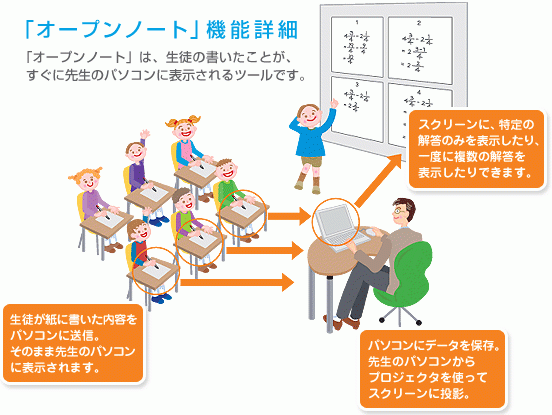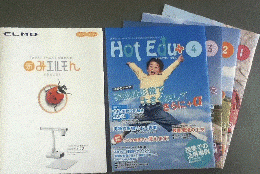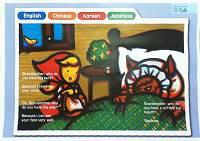カテゴリ:機器プレゼン
 アクセサリーの寄贈がありました。
アクセサリーの寄贈がありました。

iPad mini用ケース【サンワサプライ PDA-IPAD46BK】 が、試供品として教育研究所に届きました。
次年度からスタートする小中学校のリース機器に、協働学習ツール・プレゼンツール・地デジテレビ/プロジェクター活用ツールとして各学校数台、iPad miniの導入を検討しており、学校での使用を考慮すると、落下などによる破損を防ぐためにケースの装着をする必要があり、前面カバーの開閉で電源のオン/オフが行える背面一体型のケースについて問い合わせていたところ、このケースが試供品として届いたものです。
実際に、個人所有のiPad miniに装着して試してみましたが、日頃使用している、スマートカバー+薄型ポリカーボネート製ケースの組み合わせよりも、厚手となる代わりに、落下の際の衝撃には強そうだと感じました。このケースは、カバーとケースの一体型なので、カバーが外れて落下させる危険性もなく、前面カバーの開閉で電源のオン/オフも行えました。個人所有のものであれば、より薄く・軽いケースがいいのですが、もともと軽量なiPad miniなので、厚手になるといっても気になるほどではなく、学校での使用を想定すると、このぐらいがっしりしたケースがいいと感じました。価格の面でも有利だと思われます。




【サンワサプライ 200-PDA108BK】も良さそうです。形や使い方はiPad純正のスマートケースに似ていて、使い勝手はこちらの方がいいのかもしれません。

 電子黒板機能付きプロジェクター 再借用
電子黒板機能付きプロジェクター 再借用
ICT機器等検討会以降、メーカーからそのままお借りしていたEPSON 【EB-485WT】を本日メーカーに返却いたしましたが、その代替機として、沖縄の営業の方より、同じ EPSON 【EB-485WT】を1月中旬頃まで引き続き借用できることとなりました。
次年度の校内LAN用ノートPCリース関連機器のプロジェクターを『電子黒板機能付き』とする予定なので、この機会に是非、実機をご覧ください。
※写真の下の中央にあるのが『電子黒板機能付き』プロジェクター。プロジェクター単体で書き込みをする様子。
希望される学校に伺って、お見せすることも可能ですので、希望する学校は教育研究所までご連絡ください。
【関連記事】
電子黒板機能付きプロジェクター体験 【浦添小】
【Epson iProjection】 について
 【Epson iProjection】 について 【再掲載】
【Epson iProjection】 について 【再掲載】
 【Epson iProjection】は、スマートフォン / タブレット端末を使って、エプソンプロジェクターに 『写真』 『ファイル』 『Webサイト』 を無線で投射するアプリ。次年度導入予定の電子黒板機能付きプロジェクターも対応機種となっています。 対応デバイスは、iPhone / iPad / iPod Touch などのiOS機器だけでなく、Android携帯 / Androidタブレットにも対応 しているので、それらの機器をお持ちの方は今のうちに操作に慣れておくと、プロジェクターが各学校に配備された際にすぐに活用できるので、試しておくことをお勧めします。
【Epson iProjection】は、スマートフォン / タブレット端末を使って、エプソンプロジェクターに 『写真』 『ファイル』 『Webサイト』 を無線で投射するアプリ。次年度導入予定の電子黒板機能付きプロジェクターも対応機種となっています。 対応デバイスは、iPhone / iPad / iPod Touch などのiOS機器だけでなく、Android携帯 / Androidタブレットにも対応 しているので、それらの機器をお持ちの方は今のうちに操作に慣れておくと、プロジェクターが各学校に配備された際にすぐに活用できるので、試しておくことをお勧めします。無線で投射できるデータは、iOS機器・Android共に、画像がJPEG、PNG、データがPDFで、iOS機器のみ Word / Excel / PowerPoint / Keynote も開くことができるようですが、レイアウトが崩れたり、上手くプレゼンできない場合もあるので、PDFファイルに変換して提示する方が無難なようです。
Airplayミラーリングの方が自由度が高いのですが、【Epson iProjection】を使う場合、AppleTVや無線ルーターを準備する必要がなく、対応プロジェクターのみで使い慣れた端末で無線投影が可能となるので、ICTを使った授業がもっと身近になると思われます。


※端末とプロジェクターを直接、無線接続する方法と、アクセスポイントを介して無線接続する方法があります。
※アクセスポイントを介して無線接続するとインターネットを使用しながらの提示が行なえます。
⑦ Safari で探したPowerPointを表示させ『次の方法で開く』からKeynoteで開き、②の方法で【Epson iProjection】で開き、書き込みながら説明
高輝度プロジェクタープレゼン

多目的ホールや体育館で使用する場合、高輝度であればあるほど良いのですが、費用対効果やコストパフォーマンスを考えて導入する明るさを検討しなければならないと考え、高輝度プロジェクターの明るさを体験するために、輝度の違うプロジェクターを借用して比較してみました。借用したプロジェクターは高輝度プロジェクターのうち、低価格で提供可能な機種を見せて頂き、明るさのみを検討しました。
左が【NEC NP-P420XJL】4,200ルーメン、右上が【CANON LV-7490】 4,000ルーメン、右下が比較のために使用した【EPSON EB-485WT】3,100ルーメンのプロジェクターの投影画面です。
高輝度のプロジェクターと並べると、3,100ルーメンのプロジェクターが暗く見えてしまいますが、普通教室で使用するのには十分な明るさがあり、決して暗いプロジェクターではありません。また、4,200ルーメンと4,000ルーメンの明るさが数値から感じる以上の差がありました。
明るさを5,000ルーメンとすると価格は倍以上となる公算が高く、4,200ルーメンと4,000ルーメンでは提供価格に差がないようなので、4,200ルーメンを基準に高輝度プロジェクターの導入を検討しようという意見となりました。
現在、教育研究所が大研修室で使用し、体育館等で投影する目的で学校へ貸し出しを行っている【Canon SX7】が4,000ルーメンなので、4,200ルーメンを基準とすれば、学校内の大きなホールや体育館での使用にも耐えるという結論となりました。



 JR四国来所
JR四国来所

コラボノート導入校が利用できる交流学習用のサーバーや、『コラボノート』・『わいわいレコーダー』の活用実践コンテストの紹介があり、iPadでの活用に最適化したウェブページも準備中とのことでした。
 ICT機器等検討会
ICT機器等検討会

























 ICT機器等検討会 準備完了
ICT機器等検討会 準備完了
電子黒板機能付きプロジェクター・高輝度プロジェクター・実物投影機・協働学習ツールを各メーカーにセッティングしていただき、14時より開始いたします。




 ノートPC展示 【再掲載】
ノートPC展示 【再掲載】
『新規導入ICT機器等検討会』に向けて、各メーカーから届いたノートPCを展示いたしました。
現在、配備されているノートPCと比較して、全ての画面サイズで横長の液晶となっています。
 エレコム来所
エレコム来所
 本日、エレコム株式会社の営業の方が来所され、Windows Strage Server2008R2搭載のRAID-NAS の紹介や、パソコンのHDMI端子を使って映像と音声を無線化する機器【LDE-WHDI202TR】 、iPad mini用ケース に関する情報交換を行ないました。
本日、エレコム株式会社の営業の方が来所され、Windows Strage Server2008R2搭載のRAID-NAS の紹介や、パソコンのHDMI端子を使って映像と音声を無線化する機器【LDE-WHDI202TR】 、iPad mini用ケース に関する情報交換を行ないました。Linuxで動くソフトウェアRAIDは不安定で不具合の起こる可能性が大きく、Windows Server上で動くソフトウェアRAIDとすることで安全性を高めているとのことでした。Windows Server上で動いているので、万が一トラブルが発生した際にも、他のWindowsマシンへのデータの一時退避なども簡単に行なえそうです。

試用の目的でタブレット用モバイルバッテリー【DE-A01L-4710】 の提供を頂きました。モバイルバッテリーはiPad や iPad mini の場合は必要性を感じませんが、iPhoneやAndroid携帯、iPod Touchなど、バッテリーが長く持たない機器を遠足や校外学習など、屋外で使用する場合には持っておくと安心です。電源が取れない場所での長時間の録画・録音の際にも役立つと思われます。


 次年度導入ノートPCについて② 【再掲載】
次年度導入ノートPCについて② 【再掲載】
来所される先生方に、既存のノートパソコンと、次年度より導入を検討しているノートパソコンを比較して頂く目的で、並べて展示しております。
必ずしも展示されている機器が導入されるわけではなく、画面サイズと重量を確認していただく目的での展示です。研究所にいらした際には是非ご覧下さい。

ノートパソコン【東芝 dynabook R732】を、12月5日まで借用させて頂けることになりました。(11月26日 掲載記事)
次年度の校内LAN用ノートPCは、現在リース中のノートパソコンよりも軽い機種の導入を計画しており、【東芝 dynabook R732】 は、その候補の1台です。 
リース中の【東芝 Satellite K21】が3.1Kg、平成21年度に整備を行った【EPSON NJ3100】が2.7Kgで、【東芝 dynabook R732】は1.47Kgとなっております。先日より借用中の 【EPSON NA601E】 の液晶サイズ14インチから13.3インチと小さくなった代わりに、重さは1.65Kgから1.47Kgと軽くなっています。
※左から【EPSON NJ3100】、【EPSON NA601E】、【東芝 dynabook R732】
希望される学校に伺って、お見せすることも可能ですので、希望する学校は教育研究所までご連絡ください。
 沖データ LEDプリンタプレゼン
沖データ LEDプリンタプレゼン

沖データの営業の方が来所され、LEDプリンタをプレゼンして頂きました。
沖データのLEDプリンタは、5年間無償保証とメンテナンス性に優れた機種として以前、紹介を受けておりましたが、今回は、メンテナンス品5年間無償提供というサービスが追加されたということと、それを可能にしているのが、メンテナンス品が簡単に取り替えられる構造にあるとの説明がありました。
トナーなどのランニングコストについても、他社と同等、もしくは安い価格で提供できるとのことでした。
学校や事務所などで、5年間、プリンターの故障と定期交換部品への対応を心配せずに使えることとなるため、備品購入などで整備を行う機器として有利な機器だと感じました。




【OKIデータ LEDプリンタの特長】
1.5年間無償保証
2.LEDプリンタヘッドで細かな文字もくっきり
3.紙送りの部分がフラットなので紙詰が少ない
4.シンプル構造なのでメンテナンスが楽
5.メンテナンス品5年間無償提供
 次年度導入ノートPCについて
次年度導入ノートPCについて
次年度の校内LAN用ノートPCは、現在リース中のノートパソコンよりも軽い機種の導入を計画しており、 【EPSON NA601E】は、その候補の1台です。
リース中の【東芝 Satellite K21】が3.1Kg、平成21年度に整備を行った【EPSON NJ3100】が2.7Kgで、【EPSON NA601E】は1.65Kgとなっており、液晶サイズも一回り小さいだけの14型なので、軽くなるメリットの方が大きいと考えています。


希望される学校に伺って、お見せすることも可能ですので、希望する学校は教育研究所までご連絡ください。
 実物投影機 HoverCam プレゼン
実物投影機 HoverCam プレゼン
マネッジ・オンライン株式会社の方が、実物投影機【HoverCam Neo3】の紹介のため来所されました。
【HoverCam NEO3】 は600gと軽量・コンパクトで画質も良く、低価格との説明があり、最大の特徴は2つのカメラが付いていることで、プレゼンの書面と講師の顔を同時に投影したり、同じものの上と横からの映像を同時に投影できます。PCに接続し、附属のソフト使うことで、書画カメラ・ビデオカメラ・デジタルカメラ・スキャナとしても使用できます。
今年の12月には【HoverCam NEO3】にHDMI 端子とマイクロSDスロットを追加し、リモコンで操作することができる【HoverCam Neo3X】がリリースされるようで、そちらはパソコン無しで静止画・動画を撮影し、マイクロSDに保存することが可能になるようです。附属ソフトと組み合わせてフル活用することで、動画教材・静止画教材・PDF資料の作成ツールとしても活用できますが、HDMI 端子で地デジテレビにつなぐだけのシンプルな使い方も簡単に行えます。


今回のプレゼンで特に印象に残ったのは、附属ソフトの使い勝手の良さで、静止画の撮影と切り取り、マウスホイールでの拡大縮小、画像のドラッグによる移動、2つのカメラを活用した動画撮影、画面変化でシャッターを切ったり、一定間隔でシャッターを切るなど、簡単なことから高度なことまでできる印象でした。
 エプソンプロジェクタープレゼン③
エプソンプロジェクタープレゼン③

エプソンの方が電子黒板機能付きプロジェクター 【EB-485WT】 と、プロジェクターを取り付けるスクリーンボードのプレゼンのため来所されました。大掛かりな設置となるため、会場は浦添小学校の多目的スペースを借用いたしました。
実際の設置は、キャスター付きではなく壁に付ける予定なので、そのイメージで確認しました。ちなみに、スクリーンボードの学校への設置は具体化しているわけではなく、将来的に設置する際の参考のため見せていただいたものです。黒板の上に取り付けた場合、影ができにくく、投影された画面の前を自由に動くことが可能で、各教室に設置する場合には固定・常設が理想的であることがわかりました。
また、見せていただいたボードではなく、黒板の上部に巻き取り式のマグネットタイプのスクリーンを設置するという方法もあるとのことでした。そちらの方が浦添市の学校には合っているのかもしれません。
引き続き、接続したパソコンインストールした 『PenPlus』 を使った電子黒板機能の使い心地や、パソコンをつながずにホワイトボードのように書き込みを行なったりしてみました。プロジェクター側に電子黒板機能があるため位置あわせも不要で、一度設置してしまえば電源を入れるだけですぐに使えることもわかりました。また、プロジェクターに付属の電子ペンの書き心地も良好でした。






このプロジェクターは、内蔵するWi-Fiで iPad / iPad mini / iPhone / iPod Touchを設定なしで接続することが可能で、実際にiPhone5をその場で無線接続してJPEGやPDF資料の提示を行なっていました。PDFはiTunesを使って事前に 『Epson iProjection』 に読み込んでおく必要がありますが、カメラロール内の画像であればそのまま投影することが可能なので、Keynoteなどの資料は、画面撮影で画像化することで、その場で提示資料とすることができます。


 電子黒板機能付きプロジェクター 【EB-485WT】 を、来週まで借用させて頂くことができました。
電子黒板機能付きプロジェクター 【EB-485WT】 を、来週まで借用させて頂くことができました。次年度の校内LAN用ノートPCのリース関連機器に、電子黒板機能付きプロジェクターが候補にあがっていて、市立小中学校に複数、導入予定なので、この機会に是非、実機をご覧ください。
希望される学校に伺って、お見せすることも可能ですので、希望する学校は教育研究所までご連絡ください。
 エプソン実物投影機プレゼン
エプソン実物投影機プレゼン
 エプソンの方が実物投影機の新製品紹介のため来所されました。
エプソンの方が実物投影機の新製品紹介のため来所されました。4月にも 【ELPDC06】 と 【ELPDC11】 のプレゼンをして頂きましたが、今回の 【ELPDC20】 は2機種の長所をあわせもった機種で、コンパクトに折りたため、画質も良く、電子黒板機能付きプロジェクター 【EB-485WT】 のように、パソコン無しで投影した画像にマウスを使った書き込みが可能など、シンプルで効果的な提示が可能です。
静止画の撮影・動画の撮影も本体に専用ボタンがあり、レンズの部分にマイクもあるので、リアルタイムの提示だけでなく、教材動画の作成や、静止画による素材収集にも活用できます。
この実物投影機と紙の資料を使ったプレゼン、書き込みが出来ない資料を使った "書き込む" プレゼン、この実物投影機を持ち運んでの素材収集など、これまでの実物投影機と違った形の活用が進む機器だと感じました。






※電子黒板機能付きプロジェクター 【EB-485WT】 と、実物投影機 【ELPDC20】 の試用機の借用をお願いいたしましたので、借用できた際には先生方にもお見せできると思います。
 ワイヤレス実物投影機【W30 (U)】プレゼン
ワイヤレス実物投影機【W30 (U)】プレゼン

株式会社内田洋行の営業の方が来所され、実物投影機『W30(U) 』のプレゼンをして頂きました。
実物投影機『W30(U) 』は、以前プレゼンで見せてもらった実物投影機『AVerVision M70』 と同じメーカー【AVer】が製造する機器で、最大の特徴は地デジテレビやプロジェクターに接続するベース部分とカメラ部分が無線で接続されていることで、HDMI端子はありませんが、HDMI-DVI変換ケーブルを使うことで地デジテレビのHDMI端子を利用することも出来ます。カメラ部分は充電式で、フル充電で8時間の使用ができるようです。
カメラ画質が低めなこととSDカードへの動画の記録が出来ない代わりに、無線接続のカメラ部分を自由に移動することが可能なので、授業中に実物投影機を移動して使うことが想定されるのであれば、導入する価値があると思われます。見せるものを事前に準備する使い方であれば、従来型の実物投影機を選ぶこととなりそうです。





 授業支援ソフトプレゼン! 【InterCLASS】
授業支援ソフトプレゼン! 【InterCLASS】
本日、CHIeru 株式会社の方が来所され、授業支援ソフト【InterCLASS】をプレゼンして頂きました。
【InterCLASS】はコンピュータ教室に導入して一斉授業を行うためのソフトで、サーバーや校内LANなどの大がかりな設備を必要としない点が特徴のようです。ソフトをインストールして単純にハブでつなぐだけで教師用PCからその他のPCをコントロールできます。
ソフトがインストールされた4台のノートPCをHUBで接続し、ディスプレイを地デジテレビに見たてて、1台の教師用ノートPCから3台の生徒用ノートPCをコントロールする様子を見せて頂きました。
【InterCLASS】の特徴は、使いやすくカスタマイズ可能なことと、直感的な操作性で、データの配布をドラッグ&ドロップで行ったり、サイトのURLをラッグ&ドロップして見せたり、ファイル回収を1クリックで行えるなど、1度操作を見ただけで使えそうな感じがしました。また、ドリル教材も含まれていて、学習の記録も残せるため、登校支援用のツールとしても活用できそうです。


浦添市立小中学校の場合、【InterCLASS】を教室用のノートPCに導入することで、第2コンピュータ教室的な活用ができたり、4~5台のノートPCを普通教室に持ち込んで教師用ノートPCを地デジテレビにつなぎ、班別の発表を教師用ノートPCでコントロールする協働学習ツールとして活用できそうです。職員室でそれぞれの先生方がノートPCで開いた資料を教師用ノートPCで地デジテレビに提示すれば、職員会議等のペーパーレス化も行えそうです。
 エプソンプロジェクタープレゼン②
エプソンプロジェクタープレゼン②

エプソンの方がプロジェクターの新製品紹介のため来所されました。
4月にも同じ 【EB-485WT】のプレゼンをして頂きましたが、添付ソフト等、細かな改良が施されていることと、前回、説明を受けた内容を再度確認する形で説明して頂きました。
プロジェクター自体が電子黒板機能を内蔵しているので、何も接続しない状態で投射した画面にも書き込み用のツールバーが表示されていて、パソコンを接続して投影する一般的な使用法から、ホワイトボードに図形や問題を手書きで提示し、そこに何も接続しない状態で投射して書き込みながら説明するといった使い方も可能です。投射すれば何にでも書き込めるので、掛け図教材等に書き込みながら指導することもできます。
また、今回はiPadを持ち込んで、無線で直接プロジェクターと接続してプレゼンテーションなどのデータ転送/投写ができるアプリ『Epson iProjection』 の機能強化された部分の紹介もありました。クラウドに保存したデータの活用やWebサイトの投影が可能となっており、さらにそれらに書き込みを行うこともできるようになっていました。


※簡単なプレゼンならiPad / iPhone / iPod Touch と、このプロジェクターですぐに行えます。HDMI端子も装備しているため、AppleTVによるAirPlayミラーリングも可能です。
【関連記事】
 エプソンプロジェクタ-プレゼン①
エプソンプロジェクタ-プレゼン①
 CASIO電子黒板システムプレゼン
CASIO電子黒板システムプレゼン

CASIOの方が電子黒板システムの紹介のため来所されました。
前回のプレゼンは、レーザーポインターで書き込みができるようなペン型無線マウスと、短焦点プロジェクター【XJ-ST155】の組み合わせで電子黒板機能を実現するプレゼンでした。巨大なスクリーンでも書き込みが可能という利点はありますが、操作には慣れが必要だと思われました。
今回は、スリムプロジェクター【XJ-A256】と、会議・講義支援ツール【OpenSTAGE】との組み合わせで、デジタルペンで直接スクリーンに書き込みが行え、それがパソコンデータにも反映する電子黒板システムとなっていました。また、印刷した”紙”に書き込んだ内容が、プロジェクタ画面そのまま反映する【OpenSTAGE】ならではの機能も改めて確認できました。


※CASIOに限らず、最近のプロジェクターはスマートフォンなどのモバイル機器からの無線投影にも対応するものが増え、今回のプレゼンでも、iPhoneから無線でプレゼンを行うシーンもありました。
 協働学習ツール【OpenNOTE】体験用
協働学習ツール【OpenNOTE】体験用
以前、大日本印刷株式会社の営業の方にプレゼンして頂いた協働学習ツール【OpenNOTE】を、体験用としてお貸し頂けることとなりました。実際の授業でどのような活用が可能なのか、検証を行うことができるようになりました。
【OpenNOTE】は、専用用紙に印刷したワークシートにデジタルペンで書き込んだ内容が即座に教師のパソコンに提示され、選択・拡大も自在に行えるので、協働学習ツールとして威力を発揮しそうです。
 授業支援ソフトプレゼン! 【eWatcher SRIV Jr.】
授業支援ソフトプレゼン! 【eWatcher SRIV Jr.】
本日、エヌ・エス・エデュケーションの方が来所され、授業支援ソフト【eWatcher SRIV Jr.】をプレゼンして頂きました。【eWatcher SRIV Jr.】はコンピュータ教室に導入して一斉授業を行うためのソフトで、サーバーや校内LANなどの大がかりな設備を必要としない点が特徴のようです。ソフトをインストールして単純にハブでつなぐだけで教師用PCからその他のPCをコントロールできます。
プレゼンでは、ソフトがインストールされた3台のノートPCをHUBで接続し、1台の教師用ノートPCから2台の生徒用ノートPCをコントロールする様子を見せて頂きました。浦添市立小中学校のコンピュータ教室には、サーバーや校内LANなどの設備があるため、積極的に授業支援ソフトを変えるメリット感じませんが、校内LANやサーバーの設置が無く、ゼロから整備を行う学校にとっては、コンピュータ教室をノートPCで整備して、40台を一斉に使用する他、5台・10台など分割して活用可能なため検討する価値があると思われます。

浦添市立小中学校の場合、【eWatcher SRIV Jr.】を教室用のノートPCに導入することで、第2コンピュータ教室的な活用ができたり、4~5台のノートPCを普通教室に持ち込んで教師用ノートPCを地デジテレビにつなぎ、班別の発表を教師用ノートPCでコントロールする協働学習ツールとして活用できそうです。職員室でそれぞれの先生方がノートPCで開いた資料を教師用ノートPCで地デジテレビに提示すれば、職員会議等のペーパーレス化も行えそうです。
 アクセサリーの寄贈がありました。
アクセサリーの寄贈がありました。

iPad2用のBluetoothキーボード付ケース【エレコム TK-FBP030ECBK】 と、ブルー・テックセンサーマウス【サンワサプライ MA-117HW】が、試供品として教育研究所に届きました。
各種研修会や出前講座等で実際に使っていくことで、紹介しようと考えております。
必要があれば学校に貸し出しも行う予定です。試してみたいという先生方は教育研究所にお問い合わせ下さい。
それぞれの機器の詳細はリンク先をご覧下さい。





 協働学習ツール【OpenNOTE】プレゼン
協働学習ツール【OpenNOTE】プレゼン
本日、大日本印刷株式会社の営業の方が来所され、協働学習ツール【OpenNOTE】をプレゼンして頂きました。以前、大日本印刷の会議・講義支援ツール【OpenSTAGE】のプレゼン も見せて頂きましたが、【OpenSTAGE】が教師用プレゼンツールとしての色合いが強かったのに対し、【OpenNOTE】は複数のペンを使って児童生徒に使用させることに特化したソフトとなっています。専用用紙に印刷したワークシートにデジタルペンで書き込んだ内容が即座に教師のパソコンに提示され、選択・拡大も自在に行えるので、協働学習ツールとして威力を発揮しそうです。



とりのこ用紙に書かせたり、ワークシートを書画カメラで撮影して発表させていたグループ発表が、班別に書き込んだ瞬間に教師のパソコンに提示され、様々な表示方法で提示でき、書き込まれた内容はデジタルで保存可能なので、工夫次第で様々な協働学習が行えそうです。
【OpenNOTE】の紹介動画は、掲載準備中とのことなので、【OpenSTAGE】の紹介動画を掲載します。【OpenSTAGE】の提示画面が複数提示できるのが【OpenNOTE】なので、イメージいやすいと思います。
『OpenSTAGE 』の紹介動画・・・機能が一目瞭然です。
 アイ・オー・データ来所
アイ・オー・データ来所
NAS自体がインターネット上のクラウドに自身の情報を自動送信し、クラウドにIDパスワードでログインすることで、遠隔地であってもNASがどのような状況にあるかを確認することが出来ます。クラウドにはNASの温度・ファンの回転数などの情報のみがアップされるので、仮に不正にクラウドを覗いても管理記録しか存在しないので、NASに不正侵入されるリスクは無いそうです。


NASの不具合については、学校側からの連絡で、現場の先生と複数回の電話のやりとりを行って、現状確認を行っておりますが、【NarSuS】を使うと、NASの不具合が発生した段階でメールで連絡が入り、クラウド上の記録や対処法を確認し、学校から連絡か入る前に状況を確認できることとなります。今後、学校にNASを導入する際には、このような管理機能についても検討する必要があると感じました。
 実物投影機 『AVerVision M70』
実物投影機 『AVerVision M70』
アバー・インフォメーション株式会社の営業の方が来所され、実物投影機 『AVerVision M70』のプレゼンをして頂きました。
『AVerVision M70』は、プリンストンの【QPC60】やエルモの【みエルモんL-12】などと、カタログスペック的には同等と思われ、HDMI端子とRBG端子があり、PCレスで地デジテレビやプロジェクターに直結できたり、本体のSDカードスロットやUSB端子を使って、静止画や動画を保存できたり、顕微鏡にも取り付け可能です。資料を事前にSDカードやUSBメモリーに記録しておき、スムーズな資料提示を行ったり、事前に記録しておいた資料とその場の画像を並べて投影したり出来ることなどが紹介されました。
プレゼンでお持ちになった機器は旧機種の『AVerVision 355AF』でHDMIが付いておらずアナログ接続でプロジェクタによる投影という条件が良くないプレゼンでしたが、それでも細かな部分まで投影されており、『AVerVision M70』 では、HDMIで簡単に地デジテレビ接続でき、さらにレンズの口径が大きく画質が良いことと、広角レンズでA3サイズを超える資料から小さなサンプルまで鮮明に表示出来ることが特徴とのことでした。




【関連記事】


 プロジェクタ・PC ワイヤレス接続テスト
プロジェクタ・PC ワイヤレス接続テスト

プロジェクタにアダプターベースを接続し、ノートパソコンにUSB/PCアダプターを接続して数秒待つと、問題なくパソコン画面がスクリーンに映し出されました。映像の転送に遅れもなく、地デジテレビ同様、快適に使用することが出来ました。接続の様子は動画をご覧ください。
明日、実施予定のコンピュータ主任研修会で使用しますので、実際の使用状況をご確認ください。
【関連記事】
 ワイヤレス接続キットが届きました! (2012/06/07 掲載記事)
ワイヤレス接続キットが届きました! (2012/06/07 掲載記事)
 動画編集ソフト【ロイロスコープ2】の最新版が届きました!
動画編集ソフト【ロイロスコープ2】の最新版が届きました!
先日、動画編集ソフト【ロイロスコープ2】と教育機関向け動画編集ソフト【ロイロエデュケーション】の紹介のため来所された株式会社 LoiLoより、【ロイロスコープ2】の最新版が届きました。
本年度の夏期講座 では【ロイロスコープ2】の検証と紹介の目的で、ロイロスコープ2を使った画像処理講座Ⅱを、8月2日、8月3日の2回実施する予定となっており、当日、使用するソフトを、事前にインストールしておくために送られてきたものです。
動画編集は『できればやりたくない』『面倒』『難しい』といった印象をお持ちの方も多いと思われますが、そういう方に是非、研修を受けていただけたらと考えております。また、動画編集を行う必要に迫られる先生方にも受講をお勧めいたします。
【関連記事】
動画編集ソフトプレゼン【ロイロスコープ2】 (2012/04/25 記事掲載)
 教材コンテンツ制作ソフト【ThinkBoard】が届きました!
教材コンテンツ制作ソフト【ThinkBoard】が届きました!

先日、教材コンテンツ制作ソフト【ThinkBoard】の紹介のため来所されたゼッタリンクス株式会社より、試用の目的で無償で提供された【ThinkBoard】と、活用事例のビデオCD2枚が届きました。
活用事例のビデオCDについては貸し出しも行いますので貸し出しを希望する方は教育研究所までご連絡下さい。また、【ThinkBoard】本体は、どのパソコンにインストールすると効果的に活用できるかをIT指導員と相談して、インストールしてもらおうと考えておりますので、実際にお見せできるのにはもうしばらくかかります。
※6/8日、研究所のノートパソコンにインストールいたしました。【ThinkBoard】を体験したいという方は、研究所にいらっしゃるか、IT指導員の派遣期間内にプレゼンをご依頼下さい。
【ThinkBoard】の内容については、下記のリンクをご覧下さい。
 教材コンテンツ制作ソフト【ThinkBoard】 (2012/05/30 記事掲載)
教材コンテンツ制作ソフト【ThinkBoard】 (2012/05/30 記事掲載)ThinkBoardの制作手順を簡単にビデオで紹介しています。
 ワイヤレス接続キットが届きました!
ワイヤレス接続キットが届きました!



ノートパソコンを無線接続することで、教師が地デジテレビの近くに縛られないメリットがあります。また、個人でノートPCやタブレットPCをお持ちの方は、iPadやiPhone4Sのような地デジテレビへの無線接続が、使い慣れたWindowsでできることとなります。また、HDMI端子を持たないPCでHDMIに変換して地デジテレビに接続でき、画質と音質が向上するメリットもあります。通常のPC端子も装備しているので、プロジェクターに無線で接続する事も出来ます。IT担当指導主事に、ノートパソコンの地デジテレビへの無線接続を体験してもらったところ、非常に興味を持ったようでした。
以前のプレゼンでは、ノートパソコンに無線で繋ぐことができるWebカメラの紹介もされていて、【GH-USB-AV】と組み合わせると、無線で地デジテレビやプロジェクタにWebカメラの画像を提示することも可能となり、無線書画カメラや中継カメラのような使い方ができると思います。

グリーンハウス HDワイヤレスAVキット(Amazon)
※ 実際に使用している様子です。画像の転送に遅れもなく、快適に使用出来ました。
【関連記事】
 授業支援ツール『エアロプレゼンターPro』 (2012/05/23 記事掲載)
授業支援ツール『エアロプレゼンターPro』 (2012/05/23 記事掲載) ワイヤレスUSBプレゼン(2010/10/18掲載記事)
ワイヤレスUSBプレゼン(2010/10/18掲載記事)

 『Hot Edu+』 とエルモ実物投影機カタログが届きました。
『Hot Edu+』 とエルモ実物投影機カタログが届きました。
株式会社エルモ社から、実物投影機の授業での活用事例を紹介する『Hot Edu+』の1号~4号と、実物投影機の最新カタログが教育研究所に届きました。
実物投影機は、書画カメラ+ワイヤレスペンタブレット 『みエルモん+α』 と 『モバイルみエルモん』 の2種類で、いずれもHDMI端子とRBG端子があり、PCレスで地デジテレビやプロジェクターに直結できたり、本体のSDカードスロットを使って静止画を保存できたり、顕微鏡にも取り付け可能です。それに加えて『みエルモん+α』は本体のSDカードスロットとUSBメモリーに音声付きの動画を記録できたり、書画カメラに無線接続した専用タブレット『かけるもん』を使って、PCレスで教室のどこからでも投影された画像に書き込みができます。
『Hot Edu+』は、エルモの実物投影機が学校現場でどのように使われているかを紹介する冊子で、エルモの実物投影機以外でも役に立つ実践事例が掲載されておりますので、学校に届いておりましたらご覧になってみるのはいかがでしょうか。『Hot Edu+』は、ご希望の先生方に無料で発送されるようなので、興味のある方は、クラスルームソリューションプロジェクトのサイトから申し込んで下さい。

※ベルマーク で 実物投影機 『みエルモん』、無線タブレット 『かけるもん』 など、エルモ製品の購入ができる ようです。 エルモ以外のベルマークで購入出来る商品はこちら をご覧下さい。
株式会社エルモ社関連のHPを下記掲載します。『ニコニコ45分』と『実物投影機活用事例』にも、実物投影機の授業での活用事例が掲載されておりますので、是非ご覧下さい。

地デジテレビの普通教室への配備が進む中、タッチパネルを追加して電子黒板化する以外の選択肢が、様々な形で提案されてきております。
 教材コンテンツ制作ソフト【ThinkBoard】 (2012/05/30 記事掲載)
教材コンテンツ制作ソフト【ThinkBoard】 (2012/05/30 記事掲載) Princeton書画カメラプレゼン (2012/05/25 記事掲載)
Princeton書画カメラプレゼン (2012/05/25 記事掲載) 授業支援ツール『エアロプレゼンターPro』 (2012/05/23 記事掲載)
授業支援ツール『エアロプレゼンターPro』 (2012/05/23 記事掲載) CASIOプロジェクター/プリンタープレゼン (2012/05/09 記事掲載)
CASIOプロジェクター/プリンタープレゼン (2012/05/09 記事掲載) 動画編集ソフト【ロイロスコープ2】 (2012/04/25 記事掲載)
動画編集ソフト【ロイロスコープ2】 (2012/04/25 記事掲載) エプソンプロジェクタプレゼン (2012/04/11 記事掲載)
エプソンプロジェクタプレゼン (2012/04/11 記事掲載)
 ゼッタリンクス来所
ゼッタリンクス来所
【ThinkBoard】は、パソコン画面をキャプチャーして書き込みながら説明する様子を動画で記録するソフトで、教材コンテンツをアナログっぽく作成出来るのが特徴のようです。


地デジテレビに表示した電子教科書や資料に書き込んで説明する場面を、前もって準備しておけるツールと考えるとわかりやすいと思います。
録画ボタンを押し、パソコン上で書き込みしながら音声も記録されるので、作成時間は制作する動画の長さとほぼ同様の時間で行えるほど簡単なようです。興味のある方は動画でご確認下さい。
ThinkBoardの制作手順を簡単にビデオで紹介しています。
ThinkBoardを使って制作されたビデオ。
 ゼッタリンクス株式会社ホームページ
ゼッタリンクス株式会社ホームページ ThinkBoardホームページ
ThinkBoardホームページ
 Princeton書画カメラプレゼン
Princeton書画カメラプレゼン
 プリンストンテクノロジ株式会社の営業の方が来所され、『QOMO Hitevision社製ドキュメントカメラQPC60』のプレゼンをして頂きました。
プリンストンテクノロジ株式会社の営業の方が来所され、『QOMO Hitevision社製ドキュメントカメラQPC60』のプレゼンをして頂きました。 『QPC60』は浦添市立小中学校に配備されているCASIOの【書画カメラ YC-470】 と同様の機器で、【YC-470】との大きな違いは、地デジテレビやプロジェクターなど様々な機器に直結出来ることと、本体のSDカードスロットを使って長時間の動画撮影や大量の静止画を撮影出来ることです。それに加えて、通常パソコンに接続してはじめて実現出来るようなマスク・強調・ピクチャーインピクチャーなどの簡易機能を搭載しているなど、手軽に使えることを意識した製品のようでした。また、パソコンにつなぐことで実現する機能も様々あるようで、顕微鏡アダプターが3種付属していたり、アームが自在に動かせ、カメラを水平にして普通のビデオカメラのような撮影も出来るようです。
パソコン無しで様々な出力機器に対応し、画質も500万画素と書画カメラとして十分な画質で、価格が従来の実物投影機よりも安いというのが特徴だと思います。先日プレゼンされたエプソン【ELPDC11】 とスペック的には似ていますがHDMI接続が出来るところが利点です。




※マウスカーソルを写真の上に置くと、その写真の説明が表示されます。
 Princeton ホームページ
Princeton ホームページ
 株式会社グリーンハウス来所
株式会社グリーンハウス来所
株式会社グリーンハウスの方が来所され、7月中旬に発売を予定している授業支援ツール『エアロプレゼンターPro』のプレゼンをして頂きました。
『エアロプレゼンターPro』は浦添市立小中学校に配備されている『mimio』と同様の機器で、プロジェクターで投影したパソコン画像をクリックして操作したり、付属の手書きソフト『万能君』で書き込みが行えるツールです。『mimio』との違いはそのサイズでホワイトボートや黒板などに磁石で貼り付けて簡単に設置出来る点と、地デジテレビにの枠に磁石で貼り付けることが出来れば、地デジテレビでも使用することができるということでした。発売前で色々なご意見を伺っているとのことだったので、『万能君』のシンプルモード、テレビの枠に貼り付ける磁石シールの同梱、収納箱の小型化と収納して持ち歩くためのポーチを付けることを提案しました。



※マウスカーソルを写真の上に置くと、その写真の説明が表示されます。
『mimio』も、この数年で進化しているようです。
株式会社グリーンハウスの方は2年前にもパソコンを無線で地デジテレビに接続する機器や、無線でパソコンと接続出来るWebカメラ等のプレゼンで来所され、今回も、改めてその紹介もされていました。地デジテレビが各教室に配備され電子教科書の配備も整った現在、それらの機器も授業に取り入れることで様々な可能性が広がると改めて感じました。
【関連記事】

グリーンハウス HDワイヤレスAVキット(Amazon)
PLANEX 11a/b/g/n対応 ハイパワー300Mbps WiFiディスプレイシステム(Amazon)
サンコ- USB無線式WEBカメラ USWIRWRD(Amazon)
サンコ- USB無線式WEBカメラ USWIRWRD(楽天)
 CASIOプロジェクター/プリンタープレゼン
CASIOプロジェクター/プリンタープレゼン
紹介があったのは、プロジェクター2種、書画カメラ、デジカメ2種、プリンター、トナーセーブソフトで、それぞれ特徴のある機器・ソフトでした。


【短焦点プロジェクター XJ-ST155】
光源が長寿命で、DLP方式のため経年変化が少ないこと、電源投入後5秒で最大照度となること、短焦点のため影ができにくいこと、インタラクティブ・ポインターと呼ばれるペン型無線マウスで、レーザーポインターを使うようにマウス操作を行ったり、書き込みを離れた場所から行えます。
先日のエプソンプロジェクタプレゼンで紹介していた、電子黒板機能付短焦点プロジェクター【EB-485WT】と似たコンセプトのプロジェクターですが、エプソンがホワイトボードのような硬いスクリーンに投影して書き込むのに対して、カシオは離れた場所から投影面に触れることなく書き込む仕組みのため、スクリーンのような硬くないものでも書き込みが行なえます。反面、無線マウスでの書き込みのため、操作には慣れが必要だと感じました。



【関連記事】
 エプソンプロジェクタプレゼン
エプソンプロジェクタプレゼン【スリムプロジェクター XJ-A256】
光源が長寿命で、DLP方式のため経年変化が少なく、ビジネスバックにすんなり収まるコンパクトなプロジェクター。PCレスプレゼンも行なえます。

【書画カメラ YC-470】
浦添市立小中学校には、YC-470を含む複数の書画カメラが各校に複数配備されています。高速のスキャナ・実物投影機として教材作成に活用されています。

【簡単デジカメ EX-Z680】
撮影のしやすさに特化したデジカメとのことでした。
【ハイスピードデジカメ EX-ZR200】
教材作成に役立つ高速撮影デジカメ。動画のスロー再生が滑らかなところを実際に見せて頂きました。
【カラーページプリンター GE5000】
ランニングコストが低く黒だけのトナーで白黒印刷機として使用することができることと、耐水紙などの特殊な用紙の印刷設定が詳細に行え、耐久性が高い印刷ができるとのことでした。また、プリンター自体に、文字・グラフィック・イメージごとに使用するトナーセーブ量を個別設定できる機能を内蔵し、ラミネート加工も実演していただきました。学校で必要な耐久性を必要とする印刷やラミネート加工までこなせるプラスアルファの機能が魅力的なプリンターだと思いました。

【トナーセーブソフト PRINT STAGE2】
上記のプリンターに内蔵されているトナーセーブ機能を取り出したようなソフト。文字を10%、グラフィックとイメージを50%トナーセーブした印刷を見せて頂きましたが、文字は見やすく表やグラフも違和感なく見ることが出来ました。印刷全体でトナーセーブするのと比較して、同様の節約を行なっても見やすい印刷が可能だと思われます。使用できるプリンターはカシオだけでなく、様々なプリンターで使用できるとのことでした。

 動画編集ソフトプレゼン
動画編集ソフトプレゼン
【ロイロスコープ2】は高機能、【ロイロエデュケーション】は子供たちでもすぐに使えてしまうほどシンプル。子供たちは【ロイロエデュケーション】を使って45分の授業時間で作品を完成させています。その様子は【>>動画で説明を見る】で動画をご覧下さい。
IT担当指導主事は会議で、IT指導員は学校対応で遅れて参加したのですが、そのたびに何度も動画編集を繰り返し見せてもらい、サクサク編集が行なわれる様子に驚きの声があがり、取り込み可能なファイル形式の多さや、待たされない編集、簡単な編集から高度な編集まで行なえ、ブルーレイディスクやDVDをすぐに作成できるなど、驚きの連続でした。
これまで、動画編集の必要に迫られ、苦労して動画編集をされていた先生方や、動画編集講座を受講したが、実際に動画編集する気になれなかった先生方に是非体験していただきたいソフトです。また、iPhone4Sをお持ちの先生方にもお勧めです。iPhone4Sで撮影した高画質な動画・静止画をPCに送って編集すれば、高画質な動画編集が行なえます。






※写真の上にマウスカーソルを持って行くと、その写真の説明が表示されます。
 LoiLoホームページ
LoiLoホームページ 30日間 体験版ダウンロードページ
30日間 体験版ダウンロードページ
【ロイロスコープ2】2本と、【ロイロエデュケーション】1本を、研究所に寄贈して頂きました。
早速、インストールしてお見せできるようにいたしますので、興味のある方は研究所で実際に体験してみて下さい。
研修に参加するために研究所に来所される方は、少し早めに来て、ご覧になってはいかがでしょうか。
機能制限のない無料の30日間体験版もあります。体験版では編集した動画にロゴが入ってしまいますが、DVDへの書き出しまで出来るので、LoiLoホームページからダウンロードして、ご自分のPCで動作を確認することもで出来ます。
LoiLo Education 実践風景
 エプソンプロジェクタープレゼン①
エプソンプロジェクタープレゼン①
以前、OCCの営業担当の方が来所され、カタログで説明のあった、エプソンの『Epson iProjection』 対応プロジェクターの実機をお持ちになって、iPad2 / iPhone4S等のiOS機器を無線で接続し、プレゼンテーションなどのデータ転送/投写ができるアプリ『Epson iProjection』 の紹介を受けました。


お持ちになったのは、プロジェクター2種、書画カメラ2種で、それぞれ特徴のある機器でした。
【EB-485WT】電子黒板機能付短焦点プロジェクター
短焦点で影が出来にくく、プロジェクター自体に電子黒板機能を内蔵 しているので、この機器とノートパソコンだけで電子黒板として使用出来ます。ホワイトボードや白い壁など、投影するものがあればどこでも電子黒板授業が出来ます。加えて、iPad2 / iPhone4S等のiOS機器を無線で接続し、プレゼンテーションなどのデータ転送/投写が出来るのも魅力となっています。設置は天吊りが理想ですが、写真でお分かりのように、持ち運んでテーブルに置いての使用も可能なので、入学式・学芸会・卒業式などの背景に様々な映像を投影しても影が出来ないプロジェクターとして活用することも出来、講演会や研究発表に使用するプロジェクターとしても最適だと思います。
縦置きにして投影するとテーブルや床へ投影して書き込みも行えたりするそうです。



 【EB-1775W】コンパクトプロジェクター
【EB-1775W】コンパクトプロジェクター【EB-1775W】は電子黒板機能と短焦点でない点を除けば【EB-485WT】と同等の性能で、代わりに片手で持ち歩けるほどコンパクトなプロジェクター。
iPad2 / iPhone4S等との無線接続も当然出来ます。
 【ELPDC06】モバイル書画カメラ
【ELPDC06】モバイル書画カメラ【ELPDC06】はコンパクトに折りたため電源いらずでパソコンで使用できる書画カメラ。
【EB-1775W】であれば直接USBで接続するだけで使用でき、セットで持ち歩けるサイズです。
パソコンとの接続もUSBで接続するだけです。ただし、地デジテレビへの投影にはパソコンが必要です。
 【ELPDC11】高画質書画カメラ
【ELPDC11】高画質書画カメラ【ELPDC11】は電源を必要とする据え置きタイプ。その代わりカメラが500万画素と高画質。デジタルで拡大しても画像の荒さが目立つことはありませんでした。
単体で地デジテレビに接続可能で、アダプターを使って顕微鏡にも接続できるそうです。カメラ部分を回転させて水平撮影が出来たり、電気スタンドのようなアームなので接写もスムーズです。
エプソン【EB-1775W】とiPhone4Sを『Epson iProjection』で無線で接続して投影する様子を見ることが出来ます。
ビデオはスライドショーをiPhone4Sで操作する場面の1:10頃からスタートします。
 沖データプレゼン
沖データプレゼン
沖データの営業の方が来所され、プリンターの新製品の紹介と、印刷物からデジタルデータにアクセスする【Grid Onput】をプレゼンして頂きました。
【Grid Onput】は、紙に印刷したホームページをクリックしてパソコン上のコンテンツをコントロールする感覚のツールです。印刷された紙の中に情報が書き込まれていて、専用ペンでクリックするとリンクされた動画や静止画、サイト、ドキュメントが提示されます。現在、小学校に導入している電子教科書的な資料の作成も可能です。紙の上にリンクが貼れると言った方が判りやすいかもしれません。
以前プレゼンして頂いた【Open STAGE】が、印刷物をクリックすると地デジテレビなどのディスプレイに表示され、書き込みができ、無線液晶タブレットのように使用出来たのにも驚きましたが、今回は、その技術を書き込みではなく、コンテンツの操作に変えて実現しているようです。


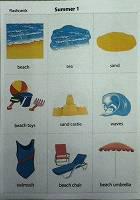
※写真の上にマウスカーソルを持って行くと、その写真の説明が表示されます。
印刷された学校要覧をクリックすると音声で読み上げたり、学校新聞をクリックすると学校行事の動画が再生されたりなど、紙とデジタルデータの融合した資料が作成できるそうです。印刷物をラミネート加工しても使用可能とのことなので、英語の学習・ドリル学習・調べ学習などの完成した教材を教室用のパソコンや図書館のパソコンの側にファイルしておいて、インタラクティブな使用の際にはペンを使うといった使用法が考えられます。
教材を作成するという手間はかかりますが、紙をクリックする操作は、低学年の児童や特別支援学級の子どもたちに適していると思われ、印刷機+ソフトで、その作成環境が揃うというのは魅力的だと感じました。メーカーの方には、購入後すぐに使用体験ができるよう、無償の教材の収集、提供をされるよう提案しました。
【関連記事】
 USB2.0リンクケーブル プレゼン
USB2.0リンクケーブル プレゼン
OCCの営業担当の方が来所され、サンワサプライのUSB2.0リンクケーブル[KB-USB-LINK3]のプレゼンをして頂きました。
USB2.0リンクケーブルは、接続した2台のPC間でドラッグ&ドロップの直感操作でファイルのコピーが可能になるリンクケーブルです。マウスカーソルが2台のPC間を行き来できるようになり、クリップボードの内容も2台で共有出来るので、片方のPCでコピーした内容をもう一方のPCのアプリケーションに貼り付けることもできます。また、1組のキーボードやマウスを2台のPCで使用する切替器のような使用も可能です。また、Windowsを採用したタブレットPC・スレートPCにも対応しているそうです。何より、個人でWi-Fi環境を準備することなく機器同士をつないで直感的に操作できる点がUSB2.0リンクケーブルの利点だと思います。![サンワサプライのUSB2.0リンクケーブル[KB-USB-LINK3] サンワサプライのUSB2.0リンクケーブル[KB-USB-LINK3]](https://www.urasoe.ed.jp/uraken/wysiwyg/image/download/1/3223/small)
※写真の上にマウスカーソルを持って行くと、その写真の説明が表示されます。
校内LANノートパソコンだけを使う場合や、モバイルWi-Fiを導入してクラウドでデータの受け渡しを行なうのであれば必要ありませんが、校内LANノートパソコンで作成した資料や校内LANにあるコンテンツを個人所有のPCに移して活用したいとお考えの方には役立つケーブルだと思います。クラウドを使ってデータを移す場合には、個人所有のPC側もネットに接続する必要がありますが、このケーブルを使えば、ネット接続を行なうことなく、校内LANコンテンツを個人所有のPCで整理して自在に提示することができます。
HDMI付のネットブック等をすでにお持ちの方は、校内LANで表示できる内容をPDFやパワーポイントに整理して自分のPCに移し、LAN環境の無い場所でも地デジテレビさえあればプレゼンが行なえる状況を作り出すことができます。
※個人的にはiPad2やiPhone4S等のiOS機器への対応を望みますが、そこまでの活用を行なうのであれば、モバイルWi-Fiを導入してクラウドでデータが移動できる環境を構築する方がいいのかもしれません。
 HDMIの無線化プレゼン!
HDMIの無線化プレゼン!
OCCの営業担当の方が来所され、アイ・オー・データ のHDMI無線化ユニット[WTR-HDAV/A] のプレゼンをして頂きました。![HDMI無線化ユニット[WTR-HDAV/A] HDMI無線化ユニット[WTR-HDAV/A]](https://www.urasoe.ed.jp/uraken/wysiwyg/image/download/1/3172/small)



※写真の上にマウスカーソルを持って行くと、その写真の説明が表示されます。
HDMI無線化ユニットは、HDMI搭載機器のフルHD映像を、離れた場所にあるHDMI搭載テレビにワイヤレスで伝送できる送信機&受信機です。送信機側には2つのHDMI入力端子があり、レコーダー・衛星放送・ケーブルテレビなど、メインのテレビに集中しているHDMI機器を離れた場所の別のテレビにワイヤレスで映して見ることができます。学校での活用としては、HDMI出力があるノートパソコン・デスクトップパソコン・iPad2やiPhone4S (変換ケーブルが必要) などICT機器の無線化で、受信側もHDMIが付いていれば、プロジェクタと無線接続する事も可能です。
以前、紹介した『ワイヤレスUSBステーション』がパソコンのみの無線化だったのに対し、HDMI無線化ユニット[WTR-HDAV/A]は、送信機側の機器にHDMI出力があれば良く、特別な設定をすることなくHDMIで接続するだけで無線化出来るのが特徴です。

【関連記事】
 ワイヤレスUSBプレゼン(2010/10/18 掲載)
ワイヤレスUSBプレゼン(2010/10/18 掲載)
 マルチタッチ対応液晶モニタープレゼン
マルチタッチ対応液晶モニタープレゼン
据え置き型の液晶ディスプレイにペンや指で書き込むためのタッチパネルを組み込んだ製品で、教室設置の地デジテレビとの組み合わせて電子黒板化を行うための機器、コンピュータ教室の教師用ディスプレイとしての提案がありました。価格や使い勝手によっては、地デジテレビの電子黒板化の際には、候補にあがる機器ではないかと思われます。


組み合わせられているソフトは、浦添市の先生方にはなじみのある『PenPlus』で、Windows7のマルチタッチ対応アプリであれば、iPadのような指での拡大縮小等も行え、校内LANで提供されるコンテンツを使った提示や書き込み、教材作成などで活用出来そうだと感じました。
 エプソンプリンタープレゼン
エプソンプリンタープレゼン
ビジネスインクジェットプリンターということで、学校の校務用のプリンターとして活用して頂ける内容の製品という説明がありました。
5枚程度の印刷であればレーザープリンターよりも速く、水濡れしても、蛍光ペンでなぞってもにじみにくく、印刷品質もレーザープリンター並みの解像度で、これまで弱点だった表の印刷も綺麗でした。何より魅力的なのは、ランニングコストで、レーザープリンターの半分ほどで済むということでした。



通常のA4プリンタータイプとA3ファックス複合機の2台を紹介され、A3ファックス複合機はコピーの感覚でPDF・JPGの作成が可能で、有線・無線LANも内蔵しているので、置き場所を問わずに設置出来るとの説明でした。価格も戦略的との説明もありました。
 アビオニクス担当者来所
アビオニクス担当者来所


インテリジェント プロジェクタ 日本アビオニクス
浦添市立小中学校にはアビオニクスプロジェクタが各校1台以上あり、パソコン無しで投影出来る手軽さから、パソコンが苦手な方も活発に利用されているようで、職員会議等で紙資料はアビオニクスプロジェクタで提示し、パソコンデータは他のプロジェクタや地デジテレビでPDFによる提示を行い、紙資料を極力使わない会議を行っている学校もあるようです。
※学校にあるアビオのプロジェクタは無線LAN対応ではありませんが、別のプロジェクタで無線LAN対応のものがあります。体育館など広い場所でケーブルの引き回しが難しい場合、無線LAN対応プロジェクタは便利です。
 コンピュータ沖縄 ITフェア2011
コンピュータ沖縄 ITフェア2011

コンピュータ沖縄は、浦添市立小中学校の電子黒板【アクティブボード】を納入した会社で、今回のフェアでも、下記の日程で電子黒板【アクティブボード】のセミナーが行われるとのご案内がありました。
先日、内間小学校をお借りして実施したアクティブボード活用講習会 で使用されていた新しい授業実施用ソフト『アクティブインスパイア』によるセミナーとなりますので、新しい授業実施用ソフト『アクティブインスパイア』に興味のある方で、時間的にご都合がつきそうな方は、是非セミナーに申込みをして受講されて下さい。
また、電子黒板【アクティブボード】の展示ブースやその他のICT機器の展示ブースもあるようですので、下記のリンクから内容をご確認下さい。
『コンピュータ沖縄 ITフェア2011』
日時:9月21日(水)・22日(木)9:30~16:30
場所:浦添市てだこホール
『電子黒板で学校が変わる企業が変わる』株式会社 ナリカ
日時:9月22日(木)15:30~16:30
場所:浦添市てだこホール
※セミナーの受講には申込みが必要です。詳しくは下記のリンクよりご確認下さい。
 沖データプレゼン
沖データプレゼン
沖データのLEDプリンタは、5年間無償保証とメンテナンス性に優れた機種として昨年の11月にも紹介を受けておりましたが、今回は、大日本印刷が販売する会議・講義支援ツール【OpenSTAGE】を活用できるプリンタとしてセットで紹介されておりました。
【LEDプリンタ】:沖データ COREFIDO C530dn
万一、紙詰まりになっても簡単に分解して取り出すことが可能。シンプルな作りとなっており、耐久性に自信があるので5年間無償保証が可能とのことでした。この機種でも【OpenSTAGE】の活用は可能だが、C610dn(A4)またはC830dn(A3)が推奨機種となっているので【OpenSTAGE】の活用を予定している場合は上位機種をお選び頂きたいとのことでした。



【会議・講義支援ツール】:OpenSTAGE(大日本印刷)
印刷した”紙”に書き込んだ内容が、パソコン・地デジテレビ・プロジェクタ画面などにそのまま反映するツール。印刷した”紙”資料にペンでタッチするとパソコン画面⇒プロジェクタの大画面に提示され、書き込んだ内容もそのまま表示されます。
印刷した”紙”がそのまま無線タブレットになってしまったようなイメージで、IT指導員からも驚きの声があがりました。
つまり、このツールを導入すると、手持ちの”紙”資料に書き込みながら大画面に提示されたプレゼンをコントロールすることが出来たり、児童生徒に”紙”のワークシートを渡して自席から地デジテレビやプロジェクタなどの大画面に提示し、書き込ませることが出来ます。
地デジテレビの電子黒板化の際に、タッチパネルを導入するか、それともこちらを導入するか検討する価値がある、と思わせる内容のプレゼンでした。



 学校での活用事例←クリックしてご覧下さい。
学校での活用事例←クリックしてご覧下さい。『OpenSTAGE 』の紹介動画・・・機能が一目瞭然です。
専用スクリーンにプロジェクターで投影した場合、紙に書いた内容、スクリーンに書いた内容がパソコンに書き込まれます。
地デジテレビの場合、紙に書いたものの提示・記録のみとなります。(それだけでも凄い!)
DNP(大日本印刷)による 『OpenSTAGE』 紹介ビデオ。
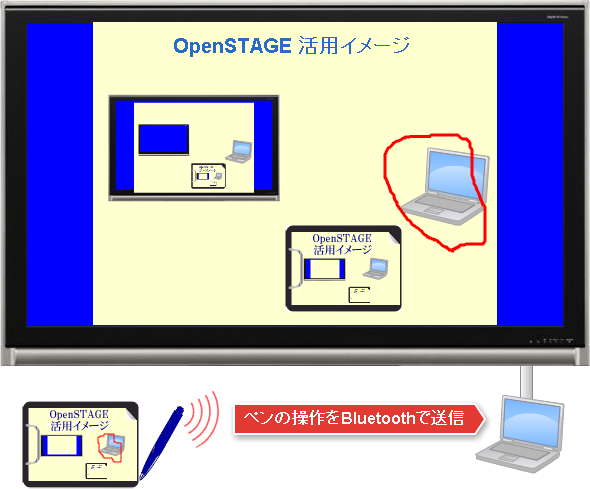
タッチパネルの電子黒板との違いは、画面に直接書き込まず手持ちの紙に書き込むところです。
提示資料を印刷して対応ソフトを立ち上げるだけで、あとはアナログな作業でプレゼンできるので、シンプルな分使いやすいのかもしれません。
 コクヨ事務用品プレゼン
コクヨ事務用品プレゼン


針を使わず紙を閉じる『ハリナックス』コクヨS&T株式会社HPより
 液晶ペンタブレットプレゼン
液晶ペンタブレットプレゼン
 ET ロボコン プレゼン
ET ロボコン プレゼン
 平成24年度に完全実施となる中学校新学習指導要領 (技術) の 「情報に関する技術」 で 「簡単なプログラムが作成できること」 が必修となります。その教材として、下に掲載しているようなプログラムで動くロボットのプレゼンテーションをしていただきました。legoパーツで組み立てたロボットを専用ソフトでプログラミングして動かすことが出来るロボットだそうです。光・音・タッチ・超音波センサーを装備しており、生徒の自由な発想で楽しくプログラミングし、思いどおりにロボットを動かす授業が展開できます。新たな情報が得られたら随時、技術科の先生方に資料提供など行っていきます。
平成24年度に完全実施となる中学校新学習指導要領 (技術) の 「情報に関する技術」 で 「簡単なプログラムが作成できること」 が必修となります。その教材として、下に掲載しているようなプログラムで動くロボットのプレゼンテーションをしていただきました。legoパーツで組み立てたロボットを専用ソフトでプログラミングして動かすことが出来るロボットだそうです。光・音・タッチ・超音波センサーを装備しており、生徒の自由な発想で楽しくプログラミングし、思いどおりにロボットを動かす授業が展開できます。新たな情報が得られたら随時、技術科の先生方に資料提供など行っていきます。



←バナーをクリックするとプログラムで動くロボットが見られます。
 LEDプリンタ機器
LEDプリンタ機器
株式会社沖データの方に来所して頂き、LEDプリンタ機器をプレゼンして頂きました。
A3 両面印刷可能 プリンタ名:OKI の COREFIDO(株式会社 「沖データ」 のコアフィード)
【特長】
1.5年間も!無償保証
2.LEDプリンタヘッドで美しい
3.紙送りの部分がフラットなので紙詰まりを大きく削減
4.シンプル構造なのでメンテナンスもラクラク
業者の方によると、紙詰まりなど故障がおきにくい設計になっているので、修理やメンテの回数が減ることにより、
5年間の無償保証が実現できるということでした。


 ワイヤレスUSBプレゼン
ワイヤレスUSBプレゼン
 株式会社グリーンハウスの方に来所して頂き、ワイヤレスUSB関連の機器をプレゼンして頂きました。
株式会社グリーンハウスの方に来所して頂き、ワイヤレスUSB関連の機器をプレゼンして頂きました。①ワイヤレスUSBステーション
②ワイヤレス液晶ペンタブレット
③USB無線式WEBカメラ
いずれの機器も、ワイヤレスUSBがポイントとなっており、無線接続の利点を生かした授業
の展開、ICT機器の活用に役立つと感じました。



①ワイヤレスUSBステーション
 パソコンと地デジテレビをワイヤレスで接続する機器。本体を地デジテレビにつなぎ、ノートパソコンにUSBメモリーサイズの小型のアダプタを接続するだけで、ノートパソコンの画像と音声がワイヤレスで地デジテレビに送られる。プレゼンで使用していたものは、USB2個・DVI端子+D-Sub15ピン変換コネクタの仕様だったが、HDMI・D-Sub15の地デジテレビ向けのものもあり、価格もそちらの方が安いとの説明だった。
パソコンと地デジテレビをワイヤレスで接続する機器。本体を地デジテレビにつなぎ、ノートパソコンにUSBメモリーサイズの小型のアダプタを接続するだけで、ノートパソコンの画像と音声がワイヤレスで地デジテレビに送られる。プレゼンで使用していたものは、USB2個・DVI端子+D-Sub15ピン変換コネクタの仕様だったが、HDMI・D-Sub15の地デジテレビ向けのものもあり、価格もそちらの方が安いとの説明だった。※使い慣れたパソコンに、ワイヤレスUSBステーションを追加するだけで、地デジテレビの活用が便利で簡単になると思われます。
②ワイヤレス液晶ペンタブレット
 ワイヤレスタブレットに液晶画面が付いたような機器。指やペンで離れた場所にあるパソコンを操作する。プレゼンでは、ノートパソコンを遠隔操作するだけでしたが、ワイヤレスUSBステーションで地デジテレビに接続すれば、電子黒板的な使い方も可能で、児童生徒に書かせることを想定すると、こちらの方が良いのかもしれないと感じた。
ワイヤレスタブレットに液晶画面が付いたような機器。指やペンで離れた場所にあるパソコンを操作する。プレゼンでは、ノートパソコンを遠隔操作するだけでしたが、ワイヤレスUSBステーションで地デジテレビに接続すれば、電子黒板的な使い方も可能で、児童生徒に書かせることを想定すると、こちらの方が良いのかもしれないと感じた。※タブレットPCを①のワイヤレスUSBステーションにつなげば、同様のことが可能。個人でタブレットPCをお持ちの方は、ワイヤレスUSBステーションのみの追加で同様のことが可能となります。
③USB無線式WEBカメラ
 無線で使えるWebカメラ。ワイヤレスUSBステーションで地デジテレビにパソコンを接続してあれば、教師の手元や児童生徒の手元にある資料を簡単に地デジテレビに表示させることが出来ます。クリップが付いているので、フレキシブルなスタンドに取り付ければワイヤレスの実物投影機としても使用出来ます。
無線で使えるWebカメラ。ワイヤレスUSBステーションで地デジテレビにパソコンを接続してあれば、教師の手元や児童生徒の手元にある資料を簡単に地デジテレビに表示させることが出来ます。クリップが付いているので、フレキシブルなスタンドに取り付ければワイヤレスの実物投影機としても使用出来ます。いずれの製品も近距離での使用(10m程度)を前提とした製品で、①と③については個人でも手が届く価格なので、個人で資料・教材を収集なさっている方であれば、使い慣れた機器を使って、地デジテレビに簡単に収集した教材を提示することが出来ます。ネットブックや軽量のタブレットPCで、パソコンの設置位置に制限されないスマートなICT活用授業が可能となるので、個人でモバイルPCをお持ちの方は、検討する価値がある製品だと思います。
 『ポケモンPCチャレンジ』 プレゼン
『ポケモンPCチャレンジ』 プレゼン


『ポケモンPCチャレンジ』 ホームページ
画面右上からログインしてください。ログイン方法は各学校の情報担当にご確認ください。
| 日 | 月 | 火 | 水 | 木 | 金 | 土 |
30 | 31 | 1 | 2 | 3 | 4 | 5 |
6 | 7 | 8 | 9 | 10 | 11 | 12 |
13 | 14 | 15 | 16 | 17 | 18 | 19 |
20 | 21 | 22 | 23 | 24 | 25 | 26 |
27 | 28 | 29 | 30 | 1 | 2 | 3 |